こんにちは、ゆーろんです。
Linux(Unix)のコマンドのうち、基本操作に関するコマンドやシステム管理に関するコマンド、ファイルやテキスト操作に関するコマンドをまとめました。コードを入力する際のリファレンスとして利用できます。
基本操作コマンド
基本操作コマンド一覧
| コマンド | オプション | 説明 | 使用例 |
|---|---|---|---|
| pwd | 現在のディレクトリの位置を表示 | pwd | |
| cd | -, ~ , .. | ディレクトリ移動(- で直前, ~でホーム, ..で1つ上) | cd (ディレクトリ名) |
| ls | -a, -l , -dなど | 現在のディレクトリにあるファイル群を表示 | ls -a |
| mv | ディレクトリやファイルの移動と名前変更 | mv (移動元) (移動先) | |
| cp | -i, -p, -vなど | ファイルやディレクトリをコピーする | cp (移動元) (移動先) |
| mkdrir | ディレクトリの作成 | ||
| rmdir | ディレクトリの削除 | ||
| rm | -i, -rなど | ファイルやディレクトリの削除 | |
| find | -nameなど | ファイルの検索 | find /-name ファイル名 |
| clear | cuiの表示内容をクリアする | ||
| history | コマンドの履歴を表示する | ||
| cat | テキストファイルの中身を一気にすべて表示する | cat (ファイル名) | |
| less | テキストファイルを少しずつ閲覧する | less (ファイル名) | |
| more | ファイルをページ単位で閲覧する | more (ファイル名) | |
| touch | ファイルを作成する | touch (ファイル名) | |
| file | ファイルの種類を調べる | ||
| vi | Linux標準テキストエディタ vi でテキストファイルを編集 | vi (ファイル名) | |
| view | Linux標準テキストエディタ vi でテキストファイルを閲覧 |
ls コマンド
現在ディレクトリのファイル一覧表示するコマンドです。
オプション一覧
| オプション | 説明 |
|---|---|
| -a | 隠しファイル(.ファイル名)を含む全てのファイルを表示 |
| -l | ファイルの詳細(ファイルタイプ, パーミッション, サイズ, タイムスタンプなど)も表示 |
| -1 | 縦に並べて表示する |
| -t | 更新時間順(昇順)に並べる |
| -S | ファイルサイズ(大きい順)で並べて表示 |
| -X | 拡張子ごとにまとめて表示 |
| -R | サブディレクリの中身も表示 |
| –full-time | タイムスタンプの詳細も表示する |
| -r | 逆順で表示する |
使用例
# ファイル更新日順に表示
localhost:/home$ ls -lt
total 8
-rw-r--r-- 1 root root 0 Sep 13 09:40 hoge2.txt
-rw-r--r-- 1 root root 0 Sep 13 09:12 hoge.txt
drwxr-xr-x 2 root root 37 Sep 13 09:12 sample2
drwxr-xr-x 2 root root 37 Sep 13 09:12 sample
cp コマンド
ファイルやディレクのコピーをするコマンドです。
オプション一覧
| オプション | 説明 |
|---|---|
| -i | 上書き前に確認 |
| -v | 実行内容の表示 |
| -n | 存在するファイルの上書き制御 |
| -f | 強制的に上書き |
| -b | 上書きファイルのバックアップ生成 |
| -s 接尾語 | バックアップファイル生成時、ファイル名末尾に付ける文字 |
| -r | サブディレクリも含めてコピーする |
使用例
# ディレクトリAをディレクトリBにコピー
localhost:/home$ cp -r dirA dirB
find コマンド
ファイルやディレクを検索するコマンドです。
オプション一覧
| 判別式 | 説明 | 使用例 |
|---|---|---|
| -name | ワイルドカードを使用してファイルやディレクトリ名の一部のみ指定した検索 | |
| -atime | 任意の日数にアクセスされたファイルやディレクトリを検索 | find 検索先 -atime 日数 |
| -mtime | 任意の日数に更新されたファイルやディレクトリを検索 | find -mtime 日数 |
| -amin | 任意の分数にアクセスされたファイルやディレクトリを検索 | find 検索先 -amin 分数 |
| -mmin | 任意の分数に更新されたファイルやディレクトリを検索 | find -mtime 分数 |
| -type f | ファイルのみを対象とし検索 | find ファイル名 -type f |
| -type d | ディレクトリを対象とし検索 | find ディレクトリ名 -type d |
| -empty | ファイル容量が0のファイルやディレクトリを対象とし検索 | find 検査元 -empty |
| -size | ファイル容量を指定し検索 | find 検索元 -size ファイル容量 |
| -perm | パーミッションで検索 | find 検索元 -perm パーミッション |
| -and | 複数の条件を使ってすべての条件に当てはまるファイルやディレクトリを検索 | find 検索元 検索条件1 -and 検索条件2 |
| -or | 複数の条件を使っていずれかの条件に当てはまるファイルやディレクトリを検索 | find 検索元 検索条件1 -or 検索条件2 |
| -not | 条件に当てはまらないファイルやディレクトリを検索 | find -not 検索元 検索条件 |
使用例
$ find 検索先 -name ファイル名/ワイルドカード
システム・アカウント管理 コマンド
システム・アカウント管理 コマンド一覧
| コマンド | オプション | 説明 | 使用例 |
|---|---|---|---|
| su | -m, -, -c など | ユーザ切り替え/rootユーザになる(suのみ) | su (ユーザ名) |
| shutdown | -r, -hなど | シャットダウン | shoutdown now |
| reboot | 再起動 | ||
| hostname | ホスト名を表示 | ||
| groups | 所属グループを表示 | ||
| chown | ファイルの所有者をuserに変更 | chown (user) (file) | |
| chgrp | ファイルの所有グループをgroupに変更 | chgrp (group) (file) | |
| useradd | 新しいユーザを登録 | useradd (new_user) | |
| userdel | ユーザを削除 | userdel (user) | |
| gropadd | 新しいグループを登録 | groupadd (new_group) | |
| gropudel | グループを削除 | groupdel (group) | |
| passwd | 指定ユーザのパスワードを設定 | passwd (user) | |
| who | 現在ログインしているユーザを表示 | ||
| whoami | 現在のログイン名を表示 | ||
| last | ログイン履歴の表示 | ||
| ppasswd | パスワードの変更 | ||
| sudo | -uなど | rootユーザでコマンドを実行する(rootユーザしか使えない) | sudo (コマンド) |
| exit | rootユーザ状態のログアウト |
shutdown コマンド
shutdownはコンピュータを停止するコマンドです。
shutdownを行うと、コンピュータに接続しているユーザーにも影響が出るのでroot権限の管理者でなければshutdownコマンドは使えません。
オプション一覧
| オプション | 説明 |
|---|---|
| -h | コンピュータの電源を切る |
| -r | コンピュータを再起動する |
| -c | 動作中のshutdownをキャンセルする |
| -k | 接続している端末にメッセージを送る |
使用例
# 9:00にshutdownしたい場合にメッセージを送るコマンド
$ shutdown -k 9:00
suとsudoの違い
suは切替先ユーザー(root)のパスワードが要求されるのに対し、sudoは元のユーザーのパスワードが要求される。

sudoとsuの違い【Linux】
違い sudo(substitute user doの略)・・・ スーパーユーザー(root)としてコマンドを実行するためのコマンド。 (オプションをつけると他のユーザーとしてもコマンドを実行できる) 例えばabcユーザーでsudoコマンド
chmod コマンド
chmodコマンドの説明
ファイルやディレクトリのアクセス権(パーミッション)を変更するためのコマンドです。
chmodコマンドにおける指定するパラメータであるモードは「所有者」「所有グループ」「それ以外(他人)」のアクセス権を表します アクセス権の番号はパーミッションの和をとることで算出できます。
# 全ユーザ、全グループで読み書き実行など全て可能
$ chmod 777 ファイル名
パーミッション
ファイルやディレクトリのパーミッションは、「r(読み出し可能)」「w(書き込み可能)」「x(実行可能)」の3つのアルファベットで表します。
| パーミッション | 数値 | 意味 |
|---|---|---|
| r | 4 | 読み出し可能(ディレクトリの場合は、ファイル一覧の表示の許可) |
| w | 2 | 書き込み可能(ディレクトリの場合は、ファイルの追加/削除の許可) |
| x | 1 | 実行可能(ディレクトリの場合は、cdコマンドでそのディレクトリに入れるか) |
| – | 0 | 許可がない |
よく使うアクセス権(モード)パラメータ
| 数値 | 内容 |
|---|---|
| 7 | 読み書き実行など全て可能 |
| 5 | 読み取りと実行が可能 |
| 4 | 読み取り専用 |
| 0 | 全て不許可 |
テキストとファイル操作に関するコマンド
テキストやファイル操作に関するコマンド一覧
| コマンド | オプション | 説明 | 使用例 |
|---|---|---|---|
| head | ファイルの先頭から表示 | ||
| tail | -, =+など | ファイルの末尾から表示 | |
| grep | -i, -Eなど | ファイル中の文字列に対して正規表現を使って検索し表示 | grep (検索文字列) -rl (dir) |
| sed | 文字列置換 | sed -e s/(pattern)/(replacement)/g (file) | |
| wc | ファイルの行数、単語数、文字数を表示 | ||
| diff | fileAとfileBの差分(変更点)を表示 | diff (fileA) (fileB) | |
| cut | -d, -fなど | 各行から文字を切り出して表示 | |
| uniq | 連続している重複行を削除して表示 | ||
| sort | 行単位で並べ替えを行う(アルファベット順) | ||
| nkf | –guess, -eなど | 文字コードを調べる/変換 |
grep コマンド
ファイル中の文字列に対して正規表現を使って検索し表示するコマンドです。
$ grep 検索正規表現 ファイル名
オプション一覧
| オプション | 説明 |
|---|---|
| -i | 大文字と小文字を区別せず検索する |
| -E | 拡張正規表現で検索を行う |
| -e | 一致処理に指定した正規表現を使う |
| -v | 一致しないものを検索する |
| -n | 検索結果に行番号を表示する |
| -l | 検索結果にファイル名のみ表示する |
| -h | 検索結果にファイル名を表示しない |
| -o | 検索結果に一致した文字を表示する |
| -C | 検索結果に一致した箇所から前後に指定した行数表示する |
| -r | ディレクトリ内も検索対象とする |
| -L | 検索した結果、該当しなったファイルを表示する |
使用例
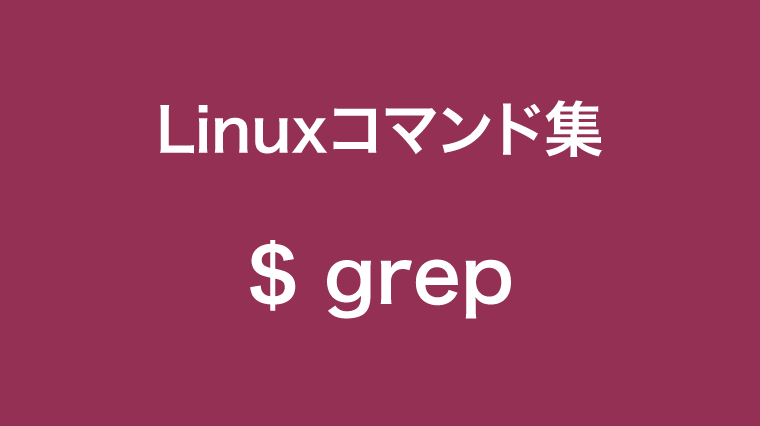
grepコマンドの詳細まとめました【Linuxコマンド集】
grepはファイル中の文字列に対して正規表現を使って検索し表示するLinuxコマンドだ。このページではgrepの基本操作を解説する。
おまけ
コマンドを調べる man コマンド
man コマンドを使うことで対象のコマンドの使い方や使用できるオプションを調べることができます。
$ man コマンド名
Linuxのショートカット
| ショートカットキー | 説明 |
|---|---|
| ↑ ↓ | コマンド履歴を順に表示 |
| tabキー | フォルダやファイル名の予測変換 |
| Ctr(control) + a | カーソルを先頭に |
| Ctr + e | カーソルを終端に |
| Ctr + b | カーソルを一文字戻す |
| Ctr + f | カーソルを一文字進める |
| Ctr + d | カーソル位置の文字を消す |
| Ctr + h | カーソル位置の左側の文字を消す |
| Ctr + w | カーソル位置の左側の単語を消す |
| Ctr + r | コマンド履歴の中で検索する |
その他のLinuxコマンド
| コマンド | 説明 |
|---|---|
| stty -a | 端末に関する情報を表示 |
| date | 現在日時・時刻の表示 |
| watch -n 1 date | 時計を常時表示 |
参考資料
機能に続いてLinuxのコマンドについてまとめようと思います。詳細コマンドmanコマンド(コマンド内容表示)基本の前にmanコマンドを書きます。対象のコマンドの使い方や使用できるオプションを…UNIX/LINUXコマンド集

Linux コマンド一覧表 - Qiita




